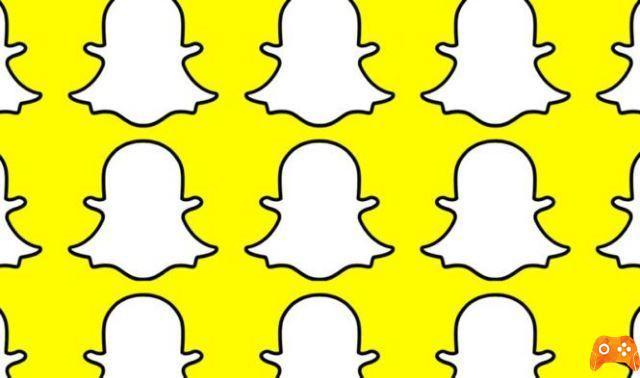Como una de las aplicaciones más populares del mundo, Snapchat tiene un gran interés en brindar una experiencia estable en todas las plataformas. En su mayor parte, Snapchat ofrece esto y se comporta como se esperaba, pero a veces aún ocurren fallas. El problema más irritante que surge es con la cámara de un dispositivo. Si la cámara funciona mal, da una mala experiencia.
- Proteja su cuenta de Snapchat en solo 5 sencillos pasos
En este artículo, aprenderá algunas formas comunes de lidiar con los problemas de la cámara en Snapchat. Algunos de estos métodos lo ayudarán a solucionar los problemas de la cámara de muchas aplicaciones, así que siéntase libre de probarlos cuando necesite la cámara mientras usa una aplicación.
1) SNAPCHAT NO TIENE LAS AUTORIZACIONES
La mayoría de las aplicaciones no pueden acceder a los periféricos del teléfono sin su aprobación. En circunstancias normales, la aplicación solicitará permiso cuando intente acceder por primera vez a elementos como la cámara o la lista de contactos.
A veces, los permisos también estarán habilitados de forma predeterminada. De cualquier manera, hay circunstancias en las que se pueden restaurar los permisos.
En dispositivos Android, busque Snapchat en el menú App en la configuración de. Cuando lo encuentre, toque la aplicación Snapchat, luego vaya a Permisos. Aquí puede habilitar o deshabilitar a qué tiene acceso la aplicación en su teléfono. Asegúrate que cámara Está encendido. Para dispositivos iOS, el proceso es casi idéntico, pero encontrará aplicaciones individuales en la sección Privacidad en el menú Configuración.
Mientras esté en el menú de la aplicación, busque también la aplicación de la cámara. Solo para no dejar piedra sin remover, toca la aplicación cámara y luego toque el engranaje en la esquina superior derecha. En la configuración de la cámara, desplácese hasta la parte inferior y toque Reiniciar ajustes.
2) CONGESTIÓN DE CACHE
Otro problema potencial es que algunas funciones de una versión anterior pueden haberse atascado en los archivos temporales de Snapchat. Snapchat se actualiza con frecuencia y, como tal, es susceptible de fallas en el funcionamiento si la nueva versión entra en conflicto con la anterior. Para solucionar esto, puede borrar los datos de caché de Snapchat y actualizar la aplicación.
Para borrar el caché, siga los mismos pasos que realizó anteriormente, pero en lugar de acceder a los permisos, accederá a la Archivado aplicación. En la memoria, verá dos botones. Uno de los botones indica Actualizar cache y los otros puntos Borrar datos.
Toque el botón Borrar caché primero, luego espere unos segundos y toque Borrar datos. Esto eliminará cualquier configuración persistente y fragmentos de código no utilizados que Snapchat está reteniendo.
3) REINSTALAR SNAPCHAT
No es muy probable que la reinstalación solucione el problema, pero es muy simple y siempre existe la posibilidad de que funcione. Para reinstalar la aplicación, vaya a la página de la tienda respectiva y busque el botón desinstalación o desinstálelo desde la pantalla de aplicaciones. Después de desinstalarlo, descárguelo nuevamente e inicie la aplicación. Nuevamente, esta es una posibilidad, pero podría funcionar para usted.
Esto tendrá el beneficio adicional de actualizar Snapchat a la última versión. Snapchat se actualiza a un ritmo vertiginoso y, a veces, se lanzan nuevas versiones varias veces a la semana. Además, regístrese en una de sus cuentas de redes sociales con detalles sobre su problema. Si una actualización puede solucionarlo, es probable que alguien del equipo se comunique con usted.
Una solución inconveniente que parece solucionar muchos problemas de funcionamiento de la cámara es reiniciar el dispositivo. Es probable que el problema vuelva a aparecer, por lo que no es una solución a largo plazo, pero funcionará por un tiempo.
4) CONFLICTOS CON CÁMARAS DE TERCEROS
Para muchas personas, las aplicaciones de cámara de terceros son una bendición. No se sabe que las aplicaciones de cámara nativas en Android e iOS sean potentes, por lo que las personas optan por opciones más ricas en funciones. Desafortunadamente, Snapchat no funciona bien con muchas de estas aplicaciones.
Si está utilizando una de estas aplicaciones de cámara, elimínela y vea si el problema desaparece. Todavía puede mantener la aplicación, pero eliminarla como predeterminada en su cámara.
Alternativamente, tal vez el problema sea causado por la aplicación de cámara nativa. También intente lo contrario si está utilizando la aplicación de cámara instalada de fábrica. Descarga la aplicación Google Camera para dispositivos Android y prueba Focos para iOS.
¡LUCES, SALA, ACCIÓN!
Hay algunas otras cosas que puede probar, como restablecer la configuración de fábrica de su teléfono, pero estas soluciones son tan insignificantes que apenas vale la pena considerarlas. Borrar el caché de la aplicación puede resolver el problema o puede tener algunos problemas de compatibilidad con la aplicación de la cámara que está utilizando.
Las actualizaciones frecuentes a menudo pueden causar algunos problemas, así que reinstale la aplicación para asegurarse de tener la última versión y comenzar desde cero.
Si puede pensar en otras soluciones o tiene una idea de por qué podría estar sucediendo esto, háganoslo saber en los comentarios a continuación.
Para leer más:
- Cómo hacer un cameo en Snapchat
- Cómo ver las historias de Snapchat sin que lo sepan
- Cómo ralentizar un video en Snapchat
- Cómo tomar una encuesta de Snapchat
- Cómo compartir un video de YouTube en Snapchat